Hur man konverterar JPEG till JPG med beprövade och testade bildkonverterare
Vissa säger att JPEG och JPG är i samma format. Tja, det är sant. Men vissa program accepterar bara en förlängning på tre bokstäver. Så istället för att använda JPEG blir det JPG. JPG-format är ett populärt format nuförtiden. Så om du också vill konvertera din JPEG-bildfil till JPG-format har du tur. Den här guideposten ger dig den bästa lösningen du kan prova. Du kan omedelbart konvertera JPEG till JPG formatera med JPEG till JPG-konverterare. Dessa omvandlare är tillgängliga online och med mobila enheter. Om du vill upptäcka dessa applikationer, få möjligheten att läsa den här artikeln.

Del 1. Användbara sätt att konvertera JPEG till JPG Online
Hur man konverterar JPEG till JPG på FVC Free Image Converter
Det bästa sättet att ändra JPEG till JPG är att använda FVC Free Image Converter. Det är ditt utmärkta val att konvertera JPEG till JPG eller andra format, som PNG och GIF. Den kan hantera alla bildformat, inklusive JPG, JPEG, PNG, SVG, BMP, TIFF och GIF. På så sätt behöver du inte oroa dig om dina bildfiler är omöjliga att öppna på specifika verktyg eller enheter. Det bästa sättet är att konvertera dem med denna onlinebildkonverterare. Dessutom kan den bibehålla den utmärkta kvaliteten på originalbilderna. Dessutom kommer du inte att se skillnaden från originalet efter konverteringsprocessen. Dessutom stöder FVC:s bildfilskonverterare batchkonverteringsprocessen. Det betyder att du kan konvertera många bilder samtidigt. Detta är mycket bekvämare och mer effektivt. Det är ojämförligt med andra bildformatskonverterare på marknaden.
FVC Free Image Converter kan hantera upp till 40 bilder samtidigt. Så du kan spara mer tid. Du behöver inte heller betala ett öre för detta program. Det är en gratis att använda bildkonverterare. Du behöver inte heller skapa ett konto för att driva det. Allt du behöver göra är att besöka webbplatsen och börja konvertera. Vi vet alla att annonser är irriterande. Men det här verktyget har inga annonser så du kan konvertera lugnt. Du kan komma åt denna onlineprogramvara i alla webbläsare, inklusive Chrome, Mozilla, Edge, Explorer och mer.
Steg 1: Öppna din webbläsare och fortsätt till huvudwebbplatsen för FVC Free Image Converter. Gå till Konvertera till och välj JPG formatera.
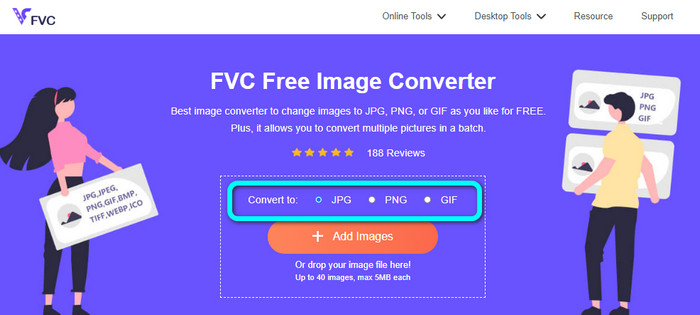
Steg 2: När du har valt JPG-filformatet klickar du på Lägg till bilder knapp. Sedan kommer din filmapp att dyka upp på din datorskärm. Lägg till JPEG-bilden du vill konvertera.
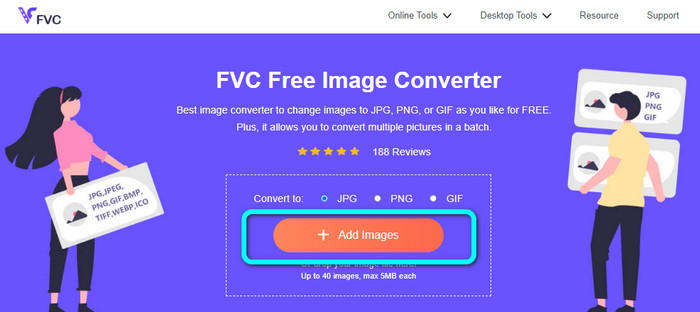
Steg 3: När du lägger till JPEG-bildformatet ser du att det konverterar bilden automatiskt. Från JPEG blir det JPG. När konverteringsprocessen är klar, klicka på Ladda ner knapp. På så sätt kan du spara din JPG-bild på din dator.
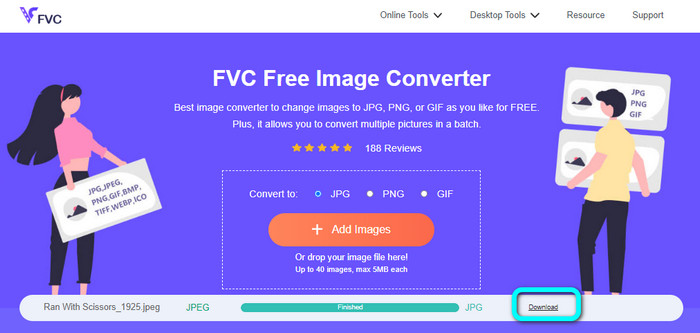
Hur man konverterar JPEG till JPG på Convertio
En annan JPEG till JPG-omvandlare du kan använda är Convertio. Denna bildkonverterare kan konvertera din JPEG till JPG med en enkel metod. Det erbjuder också ett vänligt användargränssnitt, vilket gör det begripligt. På så sätt kan professionella och icke-professionella användare använda denna online-omvandlare. Dessutom finns en batchkonverteringsprocess tillgänglig på detta program. Så du kan konvertera flera bildformat samtidigt. Konverteringsprocessen är också snabb. Du kan konvertera bilder på några sekunder. Convertio är tillgängligt i populära webbläsare som Google, Firefox, Explorer och mer. Dessutom har Conversion fler funktioner att erbjuda. Förutom att konvertera bilder kan du också konvertera videor, ljud, dokument och mer.
Den tillgängliga versionen av detta program har dock begränsningar. Du kan bara ladda upp bilder upp till 100 MB. Efter det kan du inte konvertera bilder längre. Så om du vill uppleva dess fulla funktioner, köp en prenumerationsplan. Dessutom krävs en stark internetanslutning för att se dess prestanda på hög nivå.
Steg 1: Navigera till huvudwebbplatsen för Convertio. Välj Välj filer knapp. Välj JPEG-bildfilen i din datormapp och öppna den.
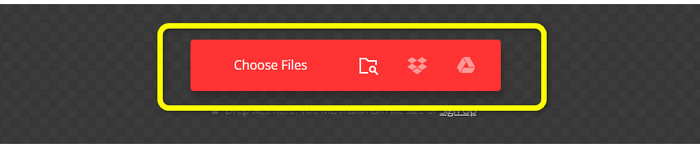
Steg 2: När du har öppnat JPEG-bildfilen väljer du JPG format från formatalternativen.

Steg 3: När du har öppnat JPEG-bildfilen väljer du JPG format från formatalternativen. Du kan också klicka på Lägg till fler filer knappen för att göra en batchkonverteringsprocess.

Steg 4: Klicka på Konvertera för att starta konverteringsprocessen. Sedan, efter konverteringsprocessen, klicka på Ladda ner knapp.
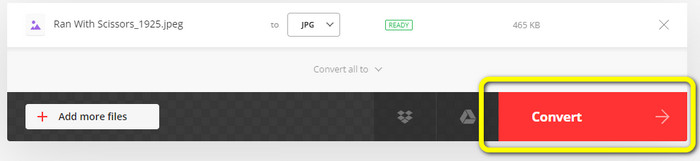
Hur man konverterar JPEG till JPG på CloudConvert
CloudConvert är ett webbaserat verktyg för att konvertera JPEG till JPG. Med hjälp av denna omvandlare kan du snabbt omvandla JPEG till JPG. Det här verktyget erbjuder också ett intuitivt gränssnitt med grundläggande instruktioner för konvertering. Då är det enkelt att konvertera JPEG till JPG oavsett om du är en skicklig användare eller nybörjare. Dessutom är Cloudconvert tillgängligt på olika webbläsare. Den innehåller Mozilla, Explorer och Firefox, vilket gör den mer tillgänglig. Det bästa med det här verktyget är att du kan göra ändringar i bilder. Du kan använda alternativ för att ändra din bildupplösning, filstorlek och kvalitet. En av prioriteringarna för denna programvara, förutom att konvertera, är användarens integritet. CloudConvert ser till att din information är säker. Det kommer inte att dela din data med andra. Efter konverteringsprocessen raderas din bild automatiskt efter 24 timmar.
Denna webbaserade bildkonverterare har dock nackdelar. Om du bara använder gratisversionen kan du bara konvertera 25 bilder dagligen. Du måste köpa en prenumerationsplan för att konvertera fler bilder. Ett av kraven för denna omvandlare är också internetåtkomst. Eftersom det är ett onlineverktyg är en internetanslutning nödvändig.
Steg 1: Klicka på Välj fil knapp. Öppna sedan JPEG-bilden från din fil.
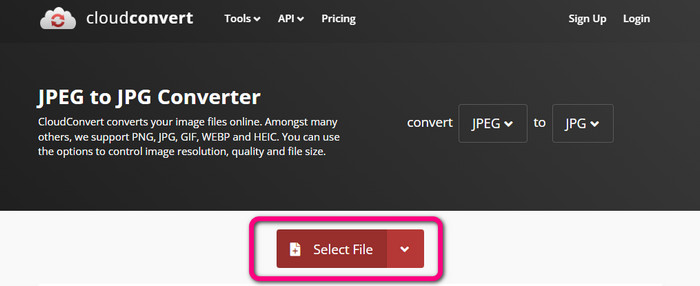
Steg 2: Gå till Konvertera till alternativ. Välj önskat format, vilket är JPG.
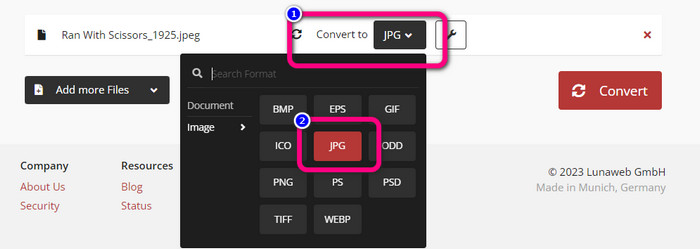
Steg 3: När du väljer JPG-filen klickar du på Konvertera knapp. Vänta på konverteringsprocessen och spara den slutliga bilden på skrivbordet. Du kan också använda detta verktyg för att konvertera JPG till PNG.
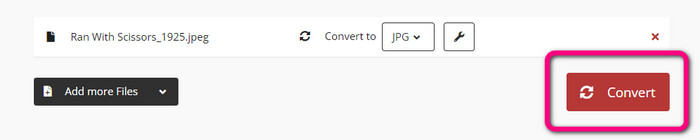
Del 2. Hur man konverterar JPEG till JPG med Android och iPhone
Hur man konverterar JPEG till JPG på Image Converter
Om du vill konvertera ditt JPEG- till JPG-format på Android, använd Bildkonverterare. Denna applikation är tillgänglig på Android-enheter. Den har en enkel procedur för att konvertera bilder, vilket gör den lämplig för icke-professionella användare. Du kan också ladda ner denna applikation gratis. Det erbjuder också ett lättförståeligt gränssnitt. På så sätt kommer ingen att bli förvirrad när du använder omvandlaren. Dessutom har Image Converter en smidig konverteringsprocess. Efter att ha valt format kommer den att konvertera och spara din bild på din telefon utan krångel. Den stöder dock bara begränsade utdataformat, som PNG, JPG och JPEG. Så du kan inte använda den här applikationen om du vill konvertera din bild till GIF, SVG, BMP och mer.
Steg 1: Öppna appen Play Butik och ladda ner Bildkonverterare Ansökan. Starta sedan programmet efter installationsprocessen.
Steg 2: tryck på Välj Foto knappen för att bifoga JPEG-fotot från ditt telefongalleri.
Steg 3: Klicka på Spara som JPG alternativ för det sista steget. Vänta på konverteringsprocessen. Efter processen sparas din bild automatiskt i ditt galleri.
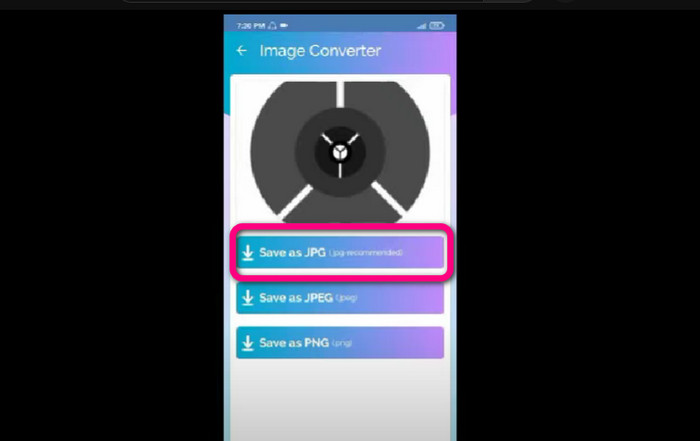
Hur man konverterar JPEG till JPG på JPG Image Converter & Resizer
Om du vill konvertera JPEG till JPG med en iPhone, använd JPG Image Converter & Resizer. Denna programvara är tillgänglig i Apple Store. Du kan ladda ner det gratis. Dessutom är konverteringsprocessen enkel. Den har ett intuitivt gränssnitt, vilket gör det okomplicerat för användarna. En batchkonverteringsprocess är tillgänglig på den här appen. På så sätt kan du konvertera flera bildformat samtidigt. Dessutom stöder den olika bildformat. Det inkluderar PNG, BMP, GIF, WebP, etc. Du kan dock bara använda den här applikationen om din iPhone är över iOS 12.0. Du kan ladda ner den här appen med iOS 12.0 och senare.
Steg 1: Navigera till Apple Store och ladda ner JPG Image Converter & Resizer. Kör sedan programmet.
Steg 2: tryck på Lägg till foto ikonen för att infoga JPEG-bild du vill konvertera. Du kan lägga till flera bilder om du vill.
Steg 3: Välj JPG format från formatalternativen. Efter det väljer du Konvertera knappen för att starta konverteringsprocessen.
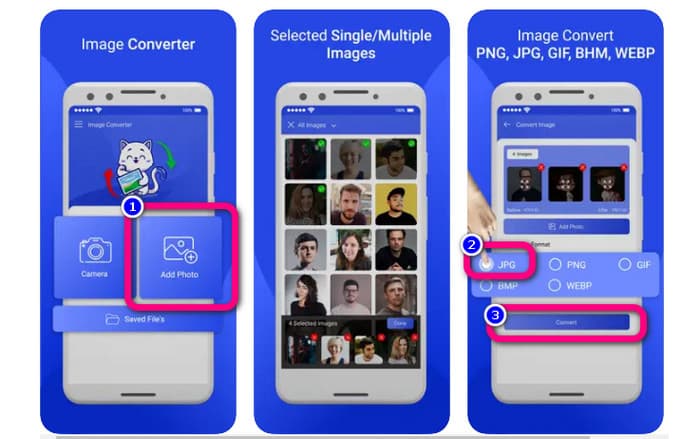
Del 3. Vanliga frågor om att konvertera JPEG till JPG
1. Hur konverterar jag bilder från PNG till JPG?
Du kan använda FVC Free Image Converter. Denna bildkonverterare online stöder ett inmatningsformat som PNG. På så sätt kan du förvandla din PNG-bild till JPEG-format. Gå helt enkelt till formatalternativet och välj JPG. Klicka sedan på knappen Lägg till bilder för att lägga till PNG-bilden. Efter det klickar du på nedladdningsknappen.
2. Varför fungerar inte mina JPEG-filer på min Mac?
Det finns två möjliga orsaker till att din JPEG-bild inte fungerar. Kanske är ditt MacOS inte uppdaterat. En annan anledning är att JPEG-bilden kan vara skadad på grund av infektion från viruset. Du måste fixa din JPEG-bild eller uppdatera din macOS.
3. Hur sparar man ett foto skickat via e-post i .jpg-format?
En dialogruta kommer att fråga var du vill spara bilden när du laddar ner bilden. Då kan du spara din bild i önskat format från formatalternativet.
Slutsats
För att avsluta det här inlägget försåg du dig med de mest effektiva sätten att konvertera JPEG till JPG använda olika bildkonverterare. Men de flesta användare föredrog enkla metoder för att konvertera bildfiler. I så fall kan du använda FVC Free Image Converter, som kan konvertera olika filer enkelt och omedelbart.



 Video Converter Ultimate
Video Converter Ultimate Skärminspelare
Skärminspelare



